
Запись наложения голоса в iMovie на Mac
К фильму можно добавить предварительно записанный дикторский текст.
В приложении iMovie
 на Mac, расположите указатель воспроизведения на временной шкале там, откуда требуется начать запись, а затем нажмите кнопку «Записать наложение голоса»
на Mac, расположите указатель воспроизведения на временной шкале там, откуда требуется начать запись, а затем нажмите кнопку «Записать наложение голоса»  под окном просмотра.
под окном просмотра.Под окном просмотра появляются элементы управления записью закадрового голоса.
Чтобы отрегулировать параметры записи, сделайте следующее:
Изменение устройства ввода. Нажмите кнопку «Параметры Voiceover»
 , затем нажмите раскрывающееся меню «Ист. ввода» и выберите один из вариантов.
, затем нажмите раскрывающееся меню «Ист. ввода» и выберите один из вариантов.Регулировка уровня сигнала микрофона. Нажмите кнопку параметров закадрового голоса и перетяните регулятор громкости вправо для увеличения громкости записываемого сигнала или влево для ее уменьшения.
Для контроля уровня звука можно использовать индикатор слева от красной кнопки записи. Громкость следует настроить таким образом, чтобы индикатор уровня звука оставался зеленым даже при максимальной громкости голоса.
Для отключения звука в других клипах на время записи выполните следующие действия. Нажмите кнопку «Параметры наложения голоса» и установите флажок «Выключить звук в проекте».
Чтобы начать запись, нажмите кнопку «Запись».
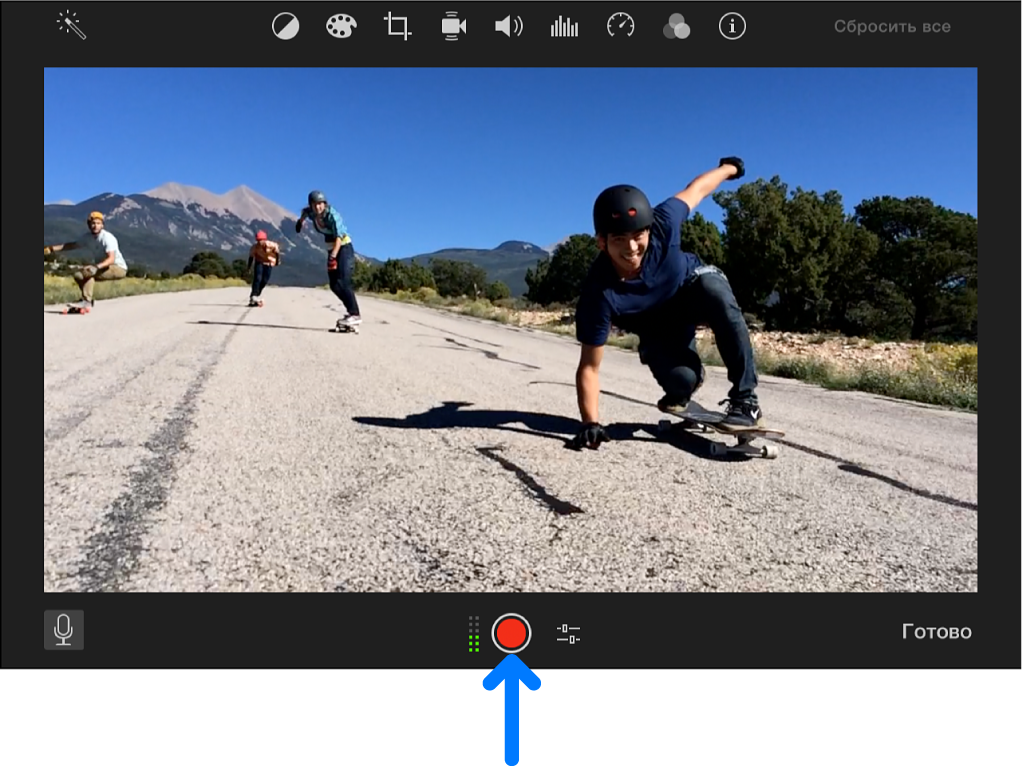
Чтобы остановить запись, снова нажмите кнопку «Запись» (или нажмите пробел).
Записанный звук появляется на временной шкале в виде нового клипа и располагается над фоновой музыкой. Клип с наложением голоса прикрепляется к клипу, на который был установлен указатель воспроизведения в момент начала записи.
После завершения записи, нажмите «Готово» справа от элементов управления записью закадрового голоса.